基础环境规划
实验环境规划:
操作系统:centos7.6
虚拟机配置:
配置: 4Gib内存/4vCPU/100G硬盘
网络:NAT
开启虚拟机的虚拟化:
集群环境:
版本:kubernetes1.20
Pod网段: 10.0.0.0/16
Service网段: 10.255.0.0/16
| K8S集群角色 | IP | 主机名 | 安装的组件 |
|---|---|---|---|
| Master1 | 192.168.7.10 | k8s-master1 | apiserver、controller-manager、scheduler、etcd、docker |
| Master2 | 192.168.7.11 | k8s-master2 | apiserver、controller-manager、scheduler、etcd、docker |
| Master3 | 192.168.7.12 | k8s-master3 | apiserver、controller-manager、scheduler、etcd、docker |
| Node1 | 192.168.7.13 | k8s-node1 | kubelet、kube-proxy、docker、calico、cordns |
| Node2 | 192.168.7.16 | k8s-node2 | kubelet、kube-proxy、docker、calico、cordns |
| VIP | 192.168.7.50 | 控制节点的vip地址 |
kubeadm和二进制安装的区别
k8s适用场景分析
kubeadm是官方提供的开源工具,是一个开源项目,用于快速搭建kubernetes集群,目前是比较方便和推荐使用的。kubeadm init 以及 kubeadm join 这两个命令可以快速创建 kubernetes 集群。Kubeadm初始化k8s,所有的组件都是以pod形式运行的,具备故障自恢复能力。
kubeadm是工具,可以快速搭建集群,也就是相当于用程序脚本帮我们装好了集群,属于自动部署,简化部署操作,自动部署屏蔽了很多细节,使得对各个模块感知很少,如果对k8s架构组件理解不深的话,遇到问题比较难排查。
kubeadm适合需要经常部署k8s,或者对自动化要求比较高的场景下使用。
二进制:在官网下载相关组件的二进制包,如果手动安装,对kubernetes理解也会更全面。
Kubeadm和二进制都适合生产环境,在生产环境运行都很稳定,具体如何选择,可以根据实际项目进行评估。
1、K8S集群环境安装
1.1 初始化环境(所有节点)
1.1.1 配置主机名
配置主机名:所有主机都需要配置
在192.168.7.10上执行如下:
hostnamectl set-hostname k8s-master1 && bash
1.1.2 配置hosts文件
修改每台机器的/etc/hosts文件,增加如下几行:
[root@k8s-master1 ~]# vim /etc/hosts
#k8s
127.0.0.1 k8s-master1 master1
192.168.7.10 k8s-master1 master1
192.168.7.11 k8s-node1 node1
192.168.7.12 k8s-node2 node2
192.168.7.13 k8s-node3 node3
1.1.3 配置主机之间无密码登录
生成ssh 密钥对
[root@k8s-master1 ~]# ssh-keygen -t rsa
一路回车,不输入密码
把本地的ssh公钥文件安装到远程主机对应的账户
[root@k8s-master1 ~]# ssh-copy-id -i .ssh/id_rsa.pub k8s-master1
[root@k8s-master1 ~]# ssh-copy-id -i .ssh/id_rsa.pub k8s-node1
1.1.4 关闭firewalld防火墙
[root@k8s-master1 ~]# systemctl stop firewalld ; systemctl disable firewalld
1.1.5 关闭selinux
[root@k8s-master1~]# sed -i 's/SELINUX=enforcing/SELINUX=disabled/g' /etc/selinux/config
#修改selinux配置文件之后,重启机器,selinux才能永久生效
[root@k8s-master1 ~]# getenforce
Disabled
1.1.6 关闭交换分区swap
[root@k8s-master1 ~]# swapoff -a
[root@k8s-node1 ~]# swapoff -a
永久关闭:注释swap挂载,给swap这行开头加一下注释
#删除UUID
[root@k8s-master1 ~]# vim /etc/fstab
#/dev/mapper/centos-swap swap swap defaults 0 0
1.1.7 修改内核参数
[root@k8s-master1 ~]# modprobe br_netfilter
[root@k8s-master1 ~]# echo "modprobe br_netfilter" >> /etc/profile
[root@k8s-master1~]# cat > /etc/sysctl.d/k8s.conf <<EOF
net.bridge.bridge-nf-call-ip6tables = 1
net.bridge.bridge-nf-call-iptables = 1
net.ipv4.ip_forward = 1
EOF
[root@k8s-master1 ~]# sysctl -p /etc/sysctl.d/k8s.conf
1.1.8 配置阿里云repo源
安装rzsz、scp、yum-utils命令
[root@k8s-master1]# yum install lrzsz openssh-clients -y
备份基础repo源
[root@k8s-master1 ~]# mkdir -p /etc/yum.repos.d/repo.bak && cd /etc/yum.repos.d/ && mv * /etc/yum.repos.d/repo.bak
#下载阿里云的repo源
#配置国内阿里云docker的repo源
[root@k8s-master1 ~]# yum-config-manager --add-repo http://mirrors.aliyun.com/docker-ce/linux/centos/docker-ce.repo
#配置epel源
把epel.repo上传到k8s-master1的/etc/yum.repos.d目录下,然后再远程拷贝到k8s-node1节点。
[root@k8s-master1 ~]# scp /etc/yum.repos.d/epel.repo k8s-node1:/etc/yum.repos.d/
1.1.9 配置时间同步
[root@k8s-master1 ~]# yum install ntpdate -y
[root@k8s-master1 ~]# ntpdate cn.pool.ntp.org
#把时间同步做成计划任务
[root@k8s-master1 ~]# crontab -e
* */1 * * * /usr/sbin/ntpdate cn.pool.ntp.org
#重启crond服务
[root@k8s-master1 ~]# service crond restart
[root@k8s-node1 ~]# yum install ntpdate -y
[root@k8s-node1~]# ntpdate cn.pool.ntp.org
#把时间同步做成计划任务
[root@k8s-node1 ~]# crontab -e
* */1 * * * /usr/sbin/ntpdate cn.pool.ntp.org
#重启crond服务
[root@k8s-node1 ~]# service crond restart
1.1.10 安装iptables
如果用firewalld不是很习惯,可以安装iptables
[root@k8s-master1 ~]# yum install iptables-services -y
禁用iptables
[root@k8s-master1 ~]# service iptables stop && systemctl disable iptables
清空防火墙规则
[root@k8s-master1 ~]# iptables -F
1.1.11 开启ipvs
不开启ipvs将会使用iptables进行数据包转发,但是效率低,所以官网推荐需要开通ipvs。
把ipvs.modules上传到k8s-master1机器的/etc/sysconfig/modules/目录下
[root@k8s-master1# chmod 755 /etc/sysconfig/modules/ipvs.modules && bash /etc/sysconfig/modules/ipvs.modules && lsmod | grep ip_vs
ip_vs_ftp 13079 0
nf_nat 26583 1 ip_vs_ftp
ip_vs_sed 12519 0
ip_vs_nq 12516 0
ip_vs_sh 12688 0
ip_vs_dh 12688 0
[root@k8s-master1~]# scp /etc/sysconfig/modules/ipvs.modules k8s-node1:/etc/sysconfig/modules/
[root@k8s-node1]# chmod 755 /etc/sysconfig/modules/ipvs.modules && bash /etc/sysconfig/modules/ipvs.modules && lsmod | grep ip_vs
ip_vs_ftp 13079 0
nf_nat 26583 1 ip_vs_ftp
ip_vs_sed 12519 0
ip_vs_nq 12516 0
ip_vs_sh 12688 0
ip_vs_dh 12688 0
1.1.12 安装基础软件包
[root@k8s-master1]# yum install -y yum-utils device-mapper-persistent-data lvm2 wget net-tools nfs-utils lrzsz gcc gcc-c++ make cmake libxml2-devel openssl-devel curl curl-devel unzip sudo ntp libaio-devel wget vim ncurses-devel autoconf automake zlib-devel python-devel epel-release openssh-server socat ipvsadm conntrack ntpdate
2、安装Docker环境
2.1 安装docker-ce
注意:二进制安装时控制节点master可以不用安装docker,因为控制节点不允许pod调度到控制节点
如果是kubeadm方式安装,控制节点和工作节点都需要安装docker,因为kubeadm方式安装控制节点的组件是以pod运行的,只要有pod他就需要基于容器引擎启动容器
我这里还是在所有节点都安装一下docker
[root@k8s-master1~]# yum install docker-ce docker-ce-cli containerd.io -y
[root@k8s-master1~]# systemctl start docker && systemctl enable docker.service
2.2 配置docker镜像加速器
[root@k8s-master1~]# tee /etc/docker/daemon.json << 'EOF'
{
"registry-mirrors":["https://rsbud4vc.mirror.aliyuncs.com","https://registry.docker-cn.com","https://docker.mirrors.ustc.edu.cn","https://dockerhub.azk8s.cn","http://hub-mirror.c.163.com","http://qtid6917.mirror.aliyuncs.com", "https://rncxm540.mirror.aliyuncs.com"],
"exec-opts": ["native.cgroupdriver=systemd"]
}
EOF
[root@k8s-master1~]# systemctl daemon-reload && systemctl restart docker && systemctl status docker
Active: active (running) since Sun 2021-09-19 19:34:09 CST; 9ms ago
#修改docker文件驱动为systemd,默认为cgroupfs,kubelet默认使用systemd,两者必须一致才可以。
3、搭建etcd集群
3.1 配置etcd工作目录
创建配置文件目录和证书文件存放目录
[root@k8s-master1 ~]# mkdir /etc/etcd && mkdir -p /etc/etcd/ssl
3.2 安装签发证书工具cfssl
[root@k8s-master1 ~]# mkdir /root/k8s-hxu
#把cfssl-certinfo_linux-amd64 cfssljson_linux-amd64 cfssl_linux-amd64上传到目录
[root@k8s-master1 k8s-hxu]# ls
cfssl-certinfo_linux-amd64 cfssljson_linux-amd64 cfssl_linux-amd64
#把文件变成可执行权限
[root@k8s-master1 k8s-hxu]# chmod +x *
mv cfssl_linux-amd64 /usr/local/bin/cfssl
mv cfssljson_linux-amd64 /usr/local/bin/cfssljson
mv cfssl-certinfo_linux-amd64 /usr/local/bin/cfssl-certinfo
3.3 配置ca证书
#生成ca证书请求文件
[root@k8s-master1 ]# cd /root/k8s-hxu/
[root@k8s-master1 k8s-hxu]# vim ca-csr.json
{
"CN": "kubernetes",
"key": {
"algo": "rsa",
"size": 2048
},
"names": [
{
"C": "CN",
"ST": "Beijing",
"L": "bj",
"O": "k8s",
"OU": "system"
}
],
"ca": {
"expiry": "8760h"
}
}
#生成ca证书json文件
[root@k8s-master1 k8s-hxu]# vim ca-config.json
{
"signing": {
"default": {
"expiry": "8760h"
},
"profiles": {
"kubernetes": {
"usages": [
"signing",
"key encipherment",
"server auth",
"client auth"
],
"expiry": "8760h"
}
}
}
}
[root@k8s-master1 k8s-hxu]# cfssl gencert -initca ca-csr.json | cfssljson -bare ca
注: CN:Common Name,kube-apiserver 从证书中提取该字段作为请求的用户名 (User Name);浏览器使用该字段验证网站是否合法; O:Organization,kube-apiserver 从证书中提取该字段作为请求用户所属的组 (Group)
即如果如下图
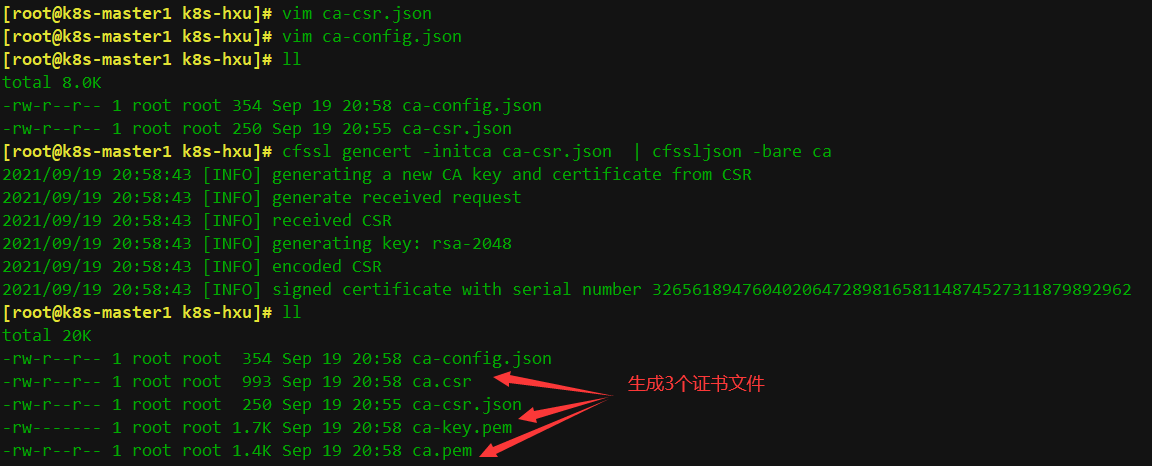
导出证书文件都已经生成了,下面为etcd生成证书
3.4 生成etcd证书
配置etcd证书请求,hosts的ip变成自己master节点的ip
[root@k8s-master1 k8s-hxu]# vim etcd-csr.json
{
"CN": "etcd",
"hosts": [
"127.0.0.1",
"192.168.7.10",
"192.168.7.11",
"192.168.7.12", # 10,11,12地址为所有etcd节点的集群内部通信IP,可以预留几个,做扩容用
"192.168.7.50" # etcd的vip地址
],
"key": {
"algo": "rsa",
"size": 2048
},
"names": [{
"C": "CN",
"ST": "Beijing",
"L": "bj",
"O": "k8s",
"OU": "system"
}]
}
[root@k8s-master1 k8s-hxu]# cfssl gencert -ca=ca.pem -ca-key=ca-key.pem -config=ca-config.json -profile=kubernetes etcd-csr.json | cfssljson -bare etcd
\# 会生成3个etcd的证书文件
[root@k8s-master1 k8s-hxu]# ll
-rw-r--r-- 1 root root 1.1K Sep 19 21:17 etcd.csr
-rw------- 1 root root 1.7K Sep 19 21:17 etcd-key.pem
-rw-r--r-- 1 root root 1.4K Sep 19 21:17 etcd.pem
3.5 部署etcd集群
把etcd-v3.4.13-linux-amd64.tar.gz上传到k8s-master1节点的/root/k8s-hxu目录下
[root@k8s-master1 k8s-hxu]# tar -xf etcd-v3.4.13-linux-amd64.tar.gz
[root@k8s-master1 k8s-hxu]# cp -p etcd-v3.4.13-linux-amd64/etcd* /usr/local/bin/
把这两个二进制程序文件拷贝到master2和master3的/usr/local/bin/目录下
[root@k8s-master1 etcd-v3.4.13-linux-amd64]# scp -p /usr/local/bin/etcd* master2:/usr/local/bin/
[root@k8s-master1 etcd-v3.4.13-linux-amd64]# scp -p /usr/local/bin/etcd* master3:/usr/local/bin/
#创建配置文件
[root@k8s-master1 k8s-hxu]#cd /root/k8s-hxu/
[root@k8s-master1 k8s-hxu]# vim etcd.conf
#[Member]
ETCD_NAME="etcd1"
ETCD_DATA_DIR="/var/lib/etcd/default.etcd"
ETCD_LISTEN_PEER_URLS="https://192.168.7.10:2380"
ETCD_LISTEN_CLIENT_URLS="https://192.168.7.10:2379,http://127.0.0.1:2379"
#[Clustering]
ETCD_INITIAL_ADVERTISE_PEER_URLS="https://192.168.7.10:2380"
ETCD_ADVERTISE_CLIENT_URLS="https://192.168.7.10:2379"
ETCD_INITIAL_CLUSTER="etcd1=https://192.168.7.10:2380,etcd2=https://192.168.7.11:2380,etcd3=https://192.168.7.12:2380"
ETCD_INITIAL_CLUSTER_TOKEN="etcd-cluster"
ETCD_INITIAL_CLUSTER_STATE="new"
#注:
ETCD_NAME:节点名称,集群中唯一
ETCD_DATA_DIR:数据目录
ETCD_LISTEN_PEER_URLS:集群通信监听地址
ETCD_LISTEN_CLIENT_URLS:客户端访问监听地址
ETCD_INITIAL_ADVERTISE_PEER_URLS:集群通告地址
ETCD_ADVERTISE_CLIENT_URLS:客户端通告地址
ETCD_INITIAL_CLUSTER:集群节点地址
ETCD_INITIAL_CLUSTER_TOKEN:集群Token
ETCD_INITIAL_CLUSTER_STATE:加入集群的当前状态,new是新集群,existing表示加入已有集群
#创建启动服务文件
[root@k8s-master1 k8s-hxu]# vim etcd.service
[Unit]
Description=Etcd Server
After=network.target
After=network-online.target
Wants=network-online.target
[Service]
Type=notify
EnvironmentFile=-/etc/etcd/etcd.conf
WorkingDirectory=/var/lib/etcd/
ExecStart=/usr/local/bin/etcd \
--cert-file=/etc/etcd/ssl/etcd.pem \
--key-file=/etc/etcd/ssl/etcd-key.pem \
--trusted-ca-file=/etc/etcd/ssl/ca.pem \
--peer-cert-file=/etc/etcd/ssl/etcd.pem \
--peer-key-file=/etc/etcd/ssl/etcd-key.pem \
--peer-trusted-ca-file=/etc/etcd/ssl/ca.pem \
--peer-client-cert-auth \
--client-cert-auth
Restart=on-failure
RestartSec=5
LimitNOFILE=65536
[Install]
WantedBy=multi-user.target
# 下面开始拷贝etcd的证书到上面编辑的启动文件中定义的目录下
[root@k8s-master1 k8s-hxu]# ll /etc/etcd/ssl/
total 0
[root@k8s-master1 k8s-hxu]# cp ca*.pem /etc/etcd/ssl/
[root@k8s-master1 k8s-hxu]# cp etcd*.pem /etc/etcd/ssl/
[root@k8s-master1 k8s-hxu]# ll /etc/etcd/ssl/
-rw------- 1 root root 1.7K Sep 19 21:39 ca-key.pem
-rw-r--r-- 1 root root 1.4K Sep 19 21:39 ca.pem
-rw------- 1 root root 1.7K Sep 19 21:39 etcd-key.pem
-rw-r--r-- 1 root root 1.4K Sep 19 21:39 etcd.pem
[root@k8s-master1 k8s-hxu]# cp etcd.conf /etc/etcd/
[root@k8s-master1 k8s-hxu]# ll /etc/etcd/
-rw-r--r-- 1 root root 519 Sep 19 21:40 etcd.conf
drwxr-xr-x 2 root root 74 Sep 19 21:39 ssl
[root@k8s-master1 k8s-hxu]# cp etcd.service /usr/lib/systemd/system/
# 把文件同步到master2和master3上
for i in k8s-master2 k8s-master3;do rsync -vaz etcd.conf $i:/etc/etcd/;done
for i in k8s-master2 k8s-master3;do rsync -vaz etcd*.pem ca*.pem $i:/etc/etcd/ssl/;done
for i in k8s-master2 k8s-master3;do rsync -vaz etcd.service $i:/usr/lib/systemd/system/;done
[root@k8s-master1 k8s-hxu]# mkdir -p /var/lib/etcd/default.etcd
启动etcd集群
[root@k8s-master1 k8s-hxu]# systemctl daemon-reload && systemctl enable etcd.service && systemctl start etcd.service && systemctl status etcd
Active: active (running) since Sun 2021-09-19 21:53:59 CST; 5ms ago
\#**注意**:启动etcd的时候,先启动k8s-master1的etcd服务,会一直卡住在启动的状态,然后接着再启动k8s-master2的etcd,这样k8s-master1这个节点etcd才会正常起来
#查看etcd集群
[root@k8s-master1 k8s-hxu]# ETCDCTL_API=3
[root@k8s-master1 k8s-hxu]# /usr/local/bin/etcdctl --write-out=table --cacert=/etc/etcd/ssl/ca.pem --cert=/etc/etcd/ssl/etcd.pem --key=/etc/etcd/ssl/etcd-key.pem --endpoints=https://192.168.7.10:2379,https://192.168.7.11:2379,https://192.168.7.12:2379 endpoint health
+---------------------------+--------+------------+-------+
| ENDPOINT | HEALTH | TOOK | ERROR |
+---------------------------+--------+------------+-------+
| https://192.168.7.12:2379 | true | 7.823002ms | |
| https://192.168.7.10:2379 | true | 8.056305ms | |
| https://192.168.7.11:2379 | true | 20.08422ms | |
+---------------------------+--------+------------+-------+
4、安装kubernetes组件
二进制包所在的github地址如下:
https://github.com/kubernetes/kubernetes/blob/master/CHANGELOG/
4.1 下载安装包
把kubernetes-server-linux-amd64.tar.gz上传到k8s-master1上的/data/work
[root@k8s-master1 k8s-hxu]# tar zxvf kubernetes-server-linux-amd64.tar.gz
[root@k8s-master1 k8s-hxu]# cd kubernetes/server/bin/
[root@k8s-master1 bin]# cp kube-apiserver kube-controller-manager kube-scheduler kubectl /usr/local/bin/
[root@k8s-master1 bin]# #rsync -vaz kube-apiserver kube-controller-manager kube-scheduler kubectl k8s-master2:/usr/local/bin/
[root@k8s-master1 bin]# rsync -vaz kube-apiserver kube-controller-manager kube-scheduler kubectl k8s-master2:/usr/local/bin/
[root@k8s-master1 bin]# scp kubelet kube-proxy k8s-node1:/usr/local/bin/
[root@k8s-master1 bin]# cd /root/k8s-hxu/
[root@k8s-master1 k8s-hxu]# mkdir -p /etc/kubernetes/ssl && mkdir /var/log/kubernetes
二进制程序文件如下图所示

4.2 部署api-server组件
启动TLS Bootstrapping 机制
Master apiserver启用TLS认证后,每个节点的 kubelet 组件都要使用由 apiserver 使用的 CA 签发的有效证书才能与 apiserver 通讯,当Node节点很多时,这种客户端证书颁发需要大量工作,同样也会增加集群扩展复杂度。
为了简化流程,Kubernetes引入了TLS bootstraping机制来自动颁发客户端证书,kubelet会以一个低权限用户自动向apiserver申请证书,kubelet的证书由apiserver动态签署。
Bootstrap 是很多系统中都存在的程序,比如 Linux 的bootstrap,bootstrap 一般都是作为预先配置在开启或者系统启动的时候加载,这可以用来生成一个指定环境。Kubernetes 的 kubelet 在启动时同样可以加载一个这样的配置文件,这个文件的内容类似如下形式:
apiVersion: v1
clusters: null
contexts:
- context:
cluster: kubernetes
user: kubelet-bootstrap
name: default
current-context: default
kind: Config
preferences: {}
users:
- name: kubelet-bootstrap
user: {}
#TLS bootstrapping 具体引导过程
-
TLS 作用
TLS 的作用就是对通讯加密,防止中间人窃听;同时如果证书不信任的话根本就无法与 apiserver 建立连接,更不用提有没有权限向apiserver请求指定内容。 -
RBAC 作用
当 TLS 解决了通讯问题后,那么权限问题就应由 RBAC 解决(可以使用其他权限模型,如 ABAC);RBAC 中规定了一个用户或者用户组(subject)具有请求哪些 api 的权限;在配合 TLS 加密的时候,实际上 apiserver 读取客户端证书的 CN 字段作为用户名,读取 O字段作为用户组.
以上说明:第一,想要与 apiserver 通讯就必须采用由 apiserver CA 签发的证书,这样才能形成信任关系,建立 TLS 连接;第二,可以通过证书的 CN、O 字段来提供 RBAC 所需的用户与用户组。
#kubelet 首次启动流程
TLS bootstrapping 功能是让 kubelet 组件去 apiserver 申请证书,然后用于连接 apiserver;那么第一次启动时没有证书如何连接 apiserver ?
在apiserver 配置中指定了一个 token.csv 文件,该文件中是一个预设的用户配置;同时该用户的Token 和 由apiserver 的 CA签发的用户被写入了 kubelet 所使用的 bootstrap.kubeconfig 配置文件中;这样在首次请求时,kubelet 使用 bootstrap.kubeconfig 中被 apiserver CA 签发证书时信任的用户来与 apiserver 建立 TLS 通讯,使用 bootstrap.kubeconfig 中的用户 Token 来向 apiserver 声明自己的 RBAC 授权身份.
首次启动时,可能与遇到 kubelet 报 401 无权访问 apiserver 的错误;这是因为在默认情况下,kubelet 通过 bootstrap.kubeconfig 中的预设用户 Token 声明了自己的身份,然后创建 CSR 请求;但是不要忘记这个用户在我们不处理的情况下他没任何权限的,包括创建 CSR 请求;所以需要创建一个 ClusterRoleBinding,将预设用户 kubelet-bootstrap 与内置的 ClusterRole system:node-bootstrapper 绑定到一起,使其能够发起 CSR 请求。稍后安装kubelet的时候演示。
#创建token.csv文件
[root@k8s-master1 k8s-hxu]#
/root/k8s-hxu
[root@k8s-master1 k8s-hxu]# cat > token.csv << EOF
$(head -c 16 /dev/urandom | od -An -t x | tr -d ' '),kubelet-bootstrap,10001,"system:kubelet-bootstrap"
EOF
生成了一个文件,文件内容如下
#格式:token,用户名,UID,用户组
[root@k8s-master1 k8s-hxu]# cat token.csv
0758e774e990b936c217d2f6f8f676d4,kubelet-bootstrap,10001,"system:kubelet-bootstrap"
#创建csr请求文件,替换为自己机器的IP
[root@k8s-master1 k8s-hxu]# vim kube-apiserver-csr.json
{
"CN": "kubernetes",
"hosts": [
"127.0.0.1",
"192.168.7.10",
"192.168.7.11",
"192.168.7.12",
"192.168.7.13",
"192.168.7.50",
"10.255.0.1",
"kubernetes",
"kubernetes.default",
"kubernetes.default.svc",
"kubernetes.default.svc.cluster",
"kubernetes.default.svc.cluster.local"
],
"key": {
"algo": "rsa",
"size": 2048
},
"names": [
{
"C": "CN",
"ST": "Beijing",
"L": "bj",
"O": "k8s",
"OU": "system"
}
]
}
#注: 如果 hosts 字段不为空则需要指定授权使用该证书的 IP 或域名列表。 由于该证书后续被 kubernetes master 集群使用,需要将master节点的IP都填上,同时还需要填写 service 网络的首个IP。(一般是 kube-apiserver 指定的 service-cluster-ip-range 网段的第一个IP,如 10.255.0.1)
#生成证书和token文件
[root@k8s-master1 k8s-hxu]# cfssl gencert -ca=ca.pem -ca-key=ca-key.pem -config=ca-config.json -profile=kubernetes kube-apiserver-csr.json | cfssljson -bare kube-apiserver
[root@k8s-master1 k8s-hxu]# ll -t
-rw-r--r-- 1 root root 1.3K Sep 20 11:09 kube-apiserver.csr
-rw------- 1 root root 1.7K Sep 20 11:09 kube-apiserver-key.pem
-rw-r--r-- 1 root root 1.6K Sep 20 11:09 kube-apiserver.pem
[root@k8s-master1 k8s-hxu]# cat > token.csv << EOF
$(head -c 16 /dev/urandom | od -An -t x | tr -d ' '),kubelet-bootstrap,10001,"system:kubelet-bootstrap"
EOF
#创建api-server的配置文件,替换成自己的ip
[root@k8s-master1 k8s-hxu]# vim kube-apiserver.conf
KUBE_APISERVER_OPTS="--enable-admission-plugins=NamespaceLifecycle,NodeRestriction,LimitRanger,ServiceAccount,DefaultStorageClass,ResourceQuota \
--anonymous-auth=false \
--bind-address=192.168.7.10 \
--secure-port=6443 \
--advertise-address=192.168.7.10 \
--insecure-port=0 \
--authorization-mode=Node,RBAC \
--runtime-config=api/all=true \
--enable-bootstrap-token-auth \
--service-cluster-ip-range=10.255.0.0/16 \
--token-auth-file=/etc/kubernetes/token.csv \
--service-node-port-range=30000-50000 \
--tls-cert-file=/etc/kubernetes/ssl/kube-apiserver.pem \
--tls-private-key-file=/etc/kubernetes/ssl/kube-apiserver-key.pem \
--client-ca-file=/etc/kubernetes/ssl/ca.pem \
--kubelet-client-certificate=/etc/kubernetes/ssl/kube-apiserver.pem \
--kubelet-client-key=/etc/kubernetes/ssl/kube-apiserver-key.pem \
--service-account-key-file=/etc/kubernetes/ssl/ca-key.pem \
--service-account-signing-key-file=/etc/kubernetes/ssl/ca-key.pem \
--service-account-issuer=https://kubernetes.default.svc.cluster.local \
--etcd-cafile=/etc/etcd/ssl/ca.pem \
--etcd-certfile=/etc/etcd/ssl/etcd.pem \
--etcd-keyfile=/etc/etcd/ssl/etcd-key.pem \
--etcd-servers=https://192.168.7.10:2379,https://192.168.7.11:2379,https://192.168.7.12:2379 \
--enable-swagger-ui=true \
--allow-privileged=true \
--apiserver-count=3 \
--audit-log-maxage=30 \
--audit-log-maxbackup=3 \
--audit-log-maxsize=100 \
--audit-log-path=/var/log/kube-apiserver-audit.log \
--event-ttl=1h \
--alsologtostderr=true \
--logtostderr=false \
--log-dir=/var/log/kubernetes \
--v=4"
# 注截:
--logtostderr:启用日志
--v:日志等级
--log-dir:日志目录
--etcd-servers:etcd集群地址
--bind-address:监听地址
--secure-port:https安全端口
--advertise-address:集群通告地址
--allow-privileged:启用授权
--service-cluster-ip-range:Service虚拟IP地址段
--enable-admission-plugins:准入控制模块
--authorization-mode:认证授权,启用RBAC授权和节点自管理
--enable-bootstrap-token-auth:启用TLS bootstrap机制
--token-auth-file:bootstrap token文件
--service-node-port-range:Service nodeport类型默认分配端口范围
--kubelet-client-xxx:apiserver访问kubelet客户端证书
--tls-xxx-file:apiserver https证书
--etcd-xxxfile:连接Etcd集群证书 –
-audit-log-xxx:审计日志
#创建服务启动文件
[root@k8s-master1 k8s-hxu]# vim kube-apiserver.service
[Unit]
Description=Kubernetes API Server
Documentation=https://github.com/kubernetes/kubernetes
After=etcd.service
Wants=etcd.service
[Service]
EnvironmentFile=-/etc/kubernetes/kube-apiserver.conf
ExecStart=/usr/local/bin/kube-apiserver $KUBE_APISERVER_OPTS
Restart=on-failure
RestartSec=5
Type=notify
LimitNOFILE=65536
[Install]
WantedBy=multi-user.target
[root@k8s-master1 k8s-hxu]# cp ca*.pem /etc/kubernetes/ssl/
[root@k8s-master1 k8s-hxu]# ll /etc/kubernetes/ssl/
-rw------- 1 root root 1.7K Sep 20 11:22 ca-key.pem
-rw-r--r-- 1 root root 1.4K Sep 20 11:22 ca.pem
[root@k8s-master1 k8s-hxu]# cp kube-apiserver*.pem /etc/kubernetes/ssl/
[root@k8s-master1 k8s-hxu]# ll /etc/kubernetes/ssl/
-rw------- 1 root root 1.7K Sep 20 11:22 ca-key.pem
-rw-r--r-- 1 root root 1.4K Sep 20 11:22 ca.pem
-rw------- 1 root root 1.7K Sep 20 11:22 kube-apiserver-key.pem
-rw-r--r-- 1 root root 1.6K Sep 20 11:22 kube-apiserver.pem
[root@k8s-master1 k8s-hxu]# cp token.csv /etc/kubernetes/
[root@k8s-master1 k8s-hxu]# cp kube-apiserver.conf /etc/kubernetes/
[root@k8s-master1 k8s-hxu]# cp kube-apiserver.service /usr/lib/systemd/system/
# 下面把这些生成的文件都拷贝到其他两个master控制节点的对应目录下(千万不要漏)
rsync -vaz token.csv k8s-master2:/etc/kubernetes/
rsync -vaz token.csv k8s-master3:/etc/kubernetes/
rsync -vaz kube-apiserver*.pem k8s-master2:/etc/kubernetes/ssl/
rsync -vaz kube-apiserver*.pem k8s-master3:/etc/kubernetes/ssl/
rsync -vaz ca*.pem k8s-master2:/etc/kubernetes/ssl/
rsync -vaz ca*.pem k8s-master3:/etc/kubernetes/ssl/
rsync -vaz kube-apiserver.conf k8s-master2:/etc/kubernetes/
rsync -vaz kube-apiserver.conf k8s-master3:/etc/kubernetes/
rsync -vaz kube-apiserver.service k8s-master2:/usr/lib/systemd/system/
rsync -vaz kube-apiserver.service k8s-master3:/usr/lib/systemd/system/
# 注:k8s-master2和k8s-master3配置文件kube-apiserver.conf的IP地址修改为实际的本机IP,修改以下两个字段即可
--bind-address=192.168.7.12
--advertise-address=192.168.7.12
加载启动文件并启动
# systemctl daemon-reload && systemctl enable kube-apiserver && systemctl start kube-apiserver && systemctl status kube-apiserver
查看一下状态,看到下面这个running则表示apiserver正常启动了。
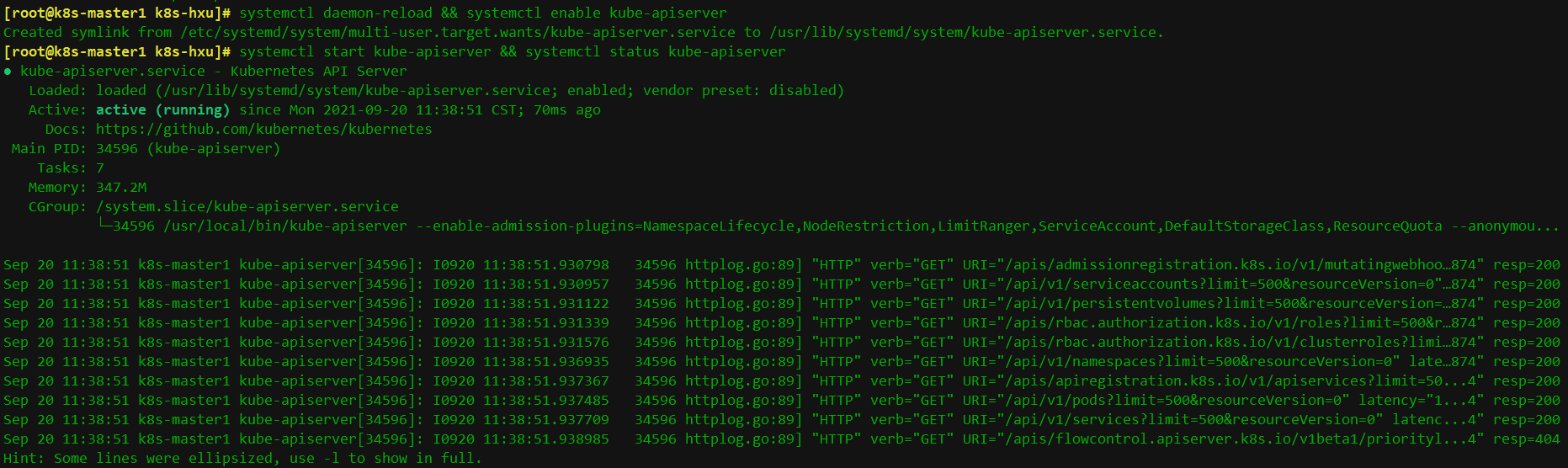
使用curl命令请求访问一下
[root@k8s-master1 k8s-hxu]# curl --insecure https://192.168.7.10:6443/
{
"kind": "Status",
"apiVersion": "v1",
"metadata": {
},
"status": "Failure",
"message": "Unauthorized",
"reason": "Unauthorized",
"code": 401
}
上面看到401,这个是正常的的状态,还没认证
4.3 部署kubectl组件
Kubectl是客户端工具,操作k8s资源的,如增删改查等。
Kubectl操作资源的时候,怎么知道连接到哪个集群,需要一个文件/etc/kubernetes/admin.conf,kubectl会根据这个文件的配置,去访问k8s资源。/etc/kubernetes/admin.con文件记录了访问的k8s集群,和用到的证书。
可以设置一个环境变量KUBECONFIG
[root@ k8s-master1 ~]# export KUBECONFIG =/etc/kubernetes/admin.conf
这样在操作kubectl,就会自动加载KUBECONFIG来操作要管理哪个集群的k8s资源了
也可以按照下面方法,这个是在kubeadm初始化k8s的时候会告诉我们要用的一个方法
[root@ k8s-master1 ~]# cp /etc/kubernetes/admin.conf /root/.kube/config
这样我们在执行kubectl,就会加载/root/.kube/config文件,去操作k8s资源了
如果设置了KUBECONFIG,那就会先找到KUBECONFIG去操作k8s,如果没有KUBECONFIG变量,那就会使用/root/.kube/config文件决定管理哪个k8s集群的资源
创建csr请求文件
{
"CN": "admin",
"hosts": [],
"key": {
"algo": "rsa",
"size": 2048
},
"names": [
{
"C": "CN",
"ST": "Beijing",
"L": "bj",
"O": "system:masters",
"OU": "system"
}
]
}
#说明: 后续 kube-apiserver 使用 RBAC 对客户端(如 kubelet、kube-proxy、Pod)请求进行授权; kube-apiserver 预定义了一些 RBAC 使用的 RoleBindings,如 cluster-admin 将 Group system:masters 与 Role cluster-admin 绑定,该 Role 授予了调用kube-apiserver 的所有 API的权限; O指定该证书的 Group 为 system:masters,kubelet 使用该证书访问 kube-apiserver 时 ,由于证书被 CA 签名,所以认证通过,同时由于证书用户组为经过预授权的 system:masters,所以被授予访问所有 API 的权限; 注: 这个admin 证书,是将来生成管理员用的kube config 配置文件用的,现在我们一般建议使用RBAC 来对kubernetes 进行角色权限控制, kubernetes 将证书中的CN 字段 作为User, O 字段作为 Group; "O": "system:masters", 必须是system:masters,否则后面kubectl create clusterrolebinding报错。
[root@k8s-master1 k8s-hxu]# cfssl gencert -ca=ca.pem -ca-key=ca-key.pem -config=ca-config.json -profile=kubernetes admin-csr.json | cfssljson -bare admin
2021/09/20 14:06:01 [INFO] generate received request
2021/09/20 14:06:01 [INFO] received CSR
2021/09/20 14:06:01 [INFO] generating key: rsa-2048
2021/09/20 14:06:02 [INFO] encoded CSR
2021/09/20 14:06:02 [INFO] signed certificate with serial number 345050993241817661147076199353241438925566273976
2021/09/20 14:06:02 [WARNING] This certificate lacks a "hosts" field. This makes it unsuitable for
websites. For more information see the Baseline Requirements for the Issuance and Management
of Publicly-Trusted Certificates, v.1.1.6, from the CA/Browser Forum (https://cabforum.org);
specifically, section 10.2.3 ("Information Requirements").
[root@k8s-master1 k8s-hxu]# ll -t
total 320M
-rw-r--r-- 1 root root 1001 Sep 20 14:06 admin.csr
-rw------- 1 root root 1.7K Sep 20 14:06 admin-key.pem
-rw-r--r-- 1 root root 1.4K Sep 20 14:06 admin.pem
[root@k8s-master1 k8s-hxu]# cp admin*.pem /etc/kubernetes/ssl/
#创建kubeconfig配置文件,比较重要
kubeconfig 为 kubectl 的配置文件,包含访问 apiserver 的所有信息,如 apiserver 地址、CA 证书和自身使用的证书(这里如果报错找不到kubeconfig路径,请手动复制到相应路径下,没有则忽略)
1.设置集群参数
[root@k8s-master1 k8s-hxu]# kubectl config set-cluster kubernetes --certificate-authority=ca.pem --embed-certs=true --server=https://192.168.7.10:6443 --kubeconfig=kube.config
2.设置客户端认证参数
[root@k8s-master1 k8s-hxu]# kubectl config set-credentials admin --client-certificate=admin.pem --client-key=admin-key.pem --embed-certs=true --kubeconfig=kube.config
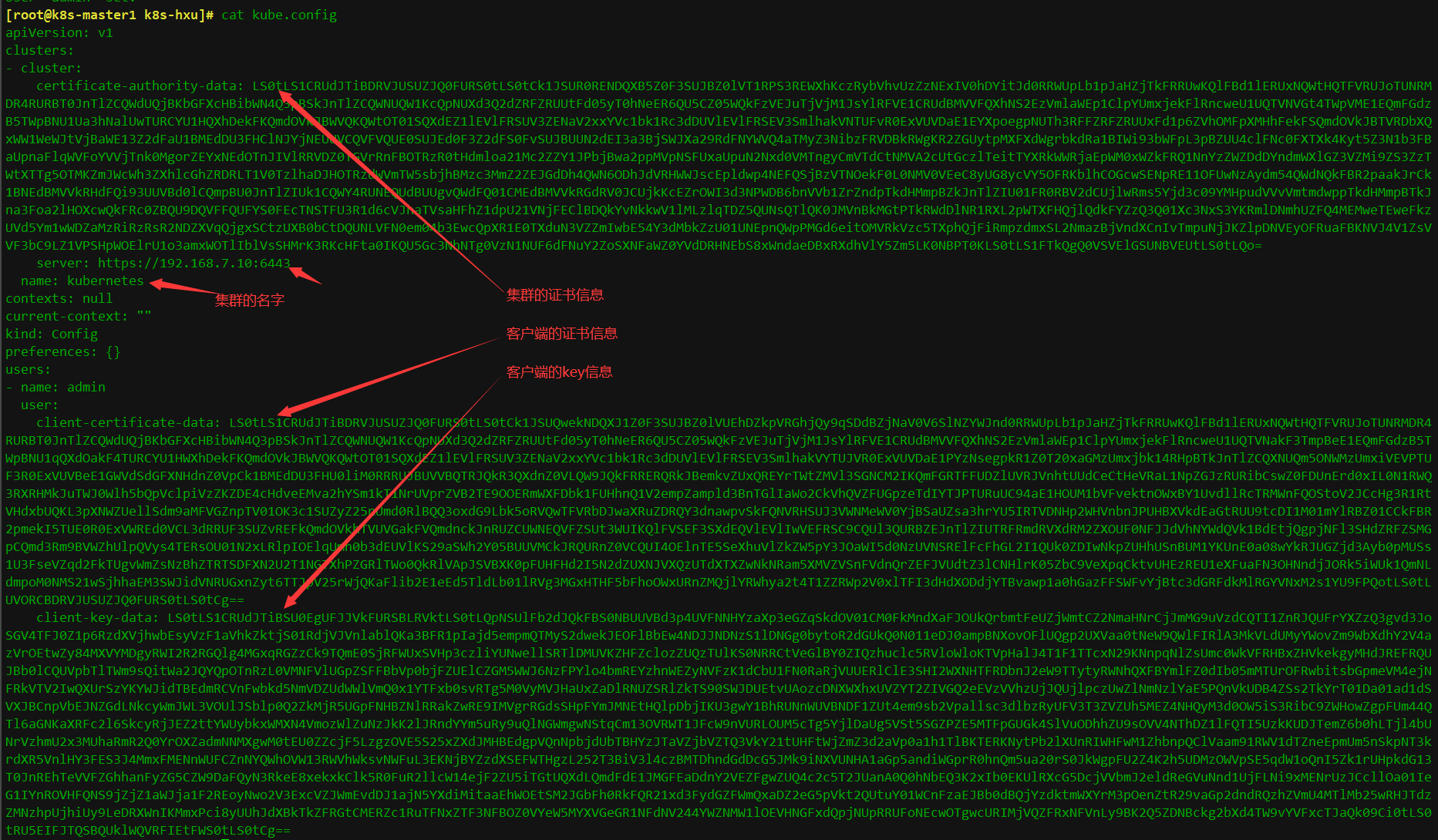
3.设置上下文参数
在上面的截图中可以看到contexts: null 字段是无信息的,下面配置上下文参数使他们之间建立连接(也就是admin用户对应个集群),有上下文之后再配置当前上下文(current-context: ""字段),他就会吧哪个用户对应哪个集群建立起连接了
[root@k8s-master1 k8s-hxu]# kubectl config set-context kubernetes --cluster=kubernetes --user=admin --kubeconfig=kube.configContext "kubernetes" created.
[root@k8s-master1 k8s-hxu]# cat kube.config
设置完之后再查看文件context字段就被加上了内容
............
contexts:
- context:
cluster: kubernetes
user: admin
name: kubernetes
4.设置默认上下文,此时admin用户就可以访问kubernetes了
[root@k8s-master1 k8s-hxu]# kubectl config use-context kubernetes --kubeconfig=kube.config
Switched to context "kubernetes".
[root@k8s-master1 k8s-hxu]# cat kube.config
...
contexts:
- context:
cluster: kubernetes
user: admin
name: kubernetes
current-context: kubernetes
我们在执行kubectl的时候就需要让他加载kube.config文件,如何让他加载此文件?执行以下操作,
[root@k8s-master1 k8s-hxu]# mkdir ~/.kube -p
#如果不拷贝config文件直接执行kubectl命令就会报以下错误
[root@k8s-master1 k8s-hxu]# kubectl get node
The connection to the server localhost:8080 was refused - did you specify the right host or port?
拷贝文件后再执行
[root@k8s-master1 k8s-hxu]# cp kube.config ~/.kube/config
[root@k8s-master1 k8s-hxu]# kubectl get node
No resources found
现在虽然可以查看资源但是还没有全新可以创建相关的资源,下面给他授权让它可以创建资源
5.授权kubernetes证书访问kubelet api权限
[root@k8s-master1 k8s-hxu]# kubectl create clusterrolebinding kube-apiserver:kubelet-apis --clusterrole=system:kubelet-api-admin --user kubernetes
注解:
# clusterrolebinding是无名称空间限制的,对任何名称空间都有效的
# 给clusterrolebinding起个名叫kube-apiserver:kubelet-apis
# 要把kubernetes这个用户通过clusterrolebinding绑定到system:kubelet-api-admin这个集群内置的一个clusterrole
6、把配置文件同样拷贝到master2和master3上,先创建.kube目录再拷贝
rsync -vaz /root/.kube/config k8s-master2:/root/.kube/
rsync -vaz /root/.kube/config k8s-master2:/root/.kube/
这样在其它两个master上也可以查看和操作集群资源了
#查看集群组件状态
[root@k8s-master1 k8s-hxu]# kubectl cluster-info
Kubernetes control plane is running at https://192.168.7.10:6443
[root@k8s-master1 k8s-hxu]# kubectl get componentstatuses
Warning: v1 ComponentStatus is deprecated in v1.19+
NAME STATUS MESSAGE ERROR
scheduler Unhealthy Get "http://127.0.0.1:10251/healthz": dial tcp 127.0.0.1:10251: connect: connection refused
controller-manager Unhealthy Get "http://127.0.0.1:10252/healthz": dial tcp 127.0.0.1:10252: connect: connection refused
etcd-0 Healthy {"health":"true"}
[root@k8s-master1 k8s-hxu]# kubectl get all --all-namespaces
NAMESPACE NAME TYPE CLUSTER-IP EXTERNAL-IP PORT(S) AGE
default service/kubernetes ClusterIP 10.255.0.1 <none> 443/TCP
配置kubectl子命令补全
参考官方文档:
https://v1-20.docs.kubernetes.io/zh/docs/tasks/tools/install-kubectl-linux/
[root@k8s-master1 k8s-hxu]# yum install -y bash-completion
source /usr/share/bash-completion/bash_completion
source <(kubectl completion bash)
[root@k8s-master1 k8s-hxu]# kubectl completion bash > ~/.kube/completion.bash.inc
source '/root/.kube/completion.bash.inc'
source $HOME/.bash_profile
在文件 ~/.bashrc 中导入(source)补全脚本:
[root@k8s-master1 k8s-hxu]# echo 'source <(kubectl completion bash)' >>~/.bashrc
将补全脚本添加到目录 /etc/bash_completion.d 中:
[root@k8s-master1 k8s-hxu]# kubectl completion bash >/etc/bash_completion.d/kubectl
如果 kubectl 有关联的别名,你可以扩展 shell 补全来适配此别名:
[root@k8s-master1 k8s-hxu]# echo 'alias k=kubectl' >>~/.bashrc
[root@k8s-master1 k8s-hxu]# echo 'complete -F __start_kubectl k' >>~/.bashrc
4.4 部署部署kube-controller-manager组件
创建csr请求文件
[root@k8s-master1 k8s-hxu]# vim kube-controller-manager-csr.json
{
"CN": "system:kube-controller-manager",
"key": {
"algo": "rsa",
"size": 2048
},
"hosts": [
"127.0.0.1",
"192.168.7.10",
"192.168.7.11",
"192.168.7.12",
"192.168.7.50"
],
"names": [
{
"C": "CN",
"ST": "Beijing",
"L": "bj",
"O": "system:kube-controller-manager",
"OU": "system"
}
]
}
注: hosts 列表包含所有 kube-controller-manager 节点 IP; CN 为 system:kube-controller-manager、O 为 system:kube-controller-manager,kubernetes 内置的 ClusterRoleBindings system:kube-controller-manager 赋予 kube-controller-manager 工作所需的权限
#生成证书
[root@k8s-master1 k8s-hxu]# cfssl gencert -ca=ca.pem -ca-key=ca-key.pem -config=ca-config.json -profile=kubernetes kube-controller-manager-csr.json | cfssljson -bare kube-controller-manager
创建kube-controller-manager的kubeconfig
1.设置集群参数
[root@k8s-master1 k8s-hxu]# kubectl config set-cluster kubernetes --certificate-authority=ca.pem --embed-certs=true --server=https://192.168.7.10:6443 --kubeconfig=kube-controller-manager.kubeconfig
Cluster "kubernetes" set.
2.设置客户端认证参数
[root@k8s-master1 k8s-hxu]# kubectl config set-credentials system:kube-controller-manager --client-certificate=kube-controller-manager.pem --client-key=kube-controller-manager-key.pem --embed-certs=true --kubeconfig=kube-controller-manager.kubeconfig
User "system:kube-controller-manager" set.
3.设置上下文参数
[root@k8s-master1 k8s-hxu]# kubectl config set-context system:kube-controller-manager --cluster=kubernetes --user=system:kube-controller-manager --kubeconfig=kube-controller-manager.kubeconfig
Context "system:kube-controller-manager" created.
[root@k8s-master1 k8s-hxu]# cat kube-controller-manager.kubeconfig
contexts:
- context:
cluster: kubernetes
user: system:kube-controller-manager
name: system:kube-controller-manager
4.设置当前上下文
[root@k8s-master1 k8s-hxu]# kubectl config use-context system:kube-controller-manager --kubeconfig=kube-controller-manager.kubeconfig
Switched to context "system:kube-controller-manager".
[root@k8s-master1 k8s-hxu]# cat kube-controller-manager.kubeconfig
....
current-context: system:kube-controller-manager
....
#创建配置文件kube-controller-manager.conf
[root@k8s-master1 k8s-hxu]# vim kube-controller-manager.conf
KUBE_CONTROLLER_MANAGER_OPTS="--port=0 \
--secure-port=10252 \
--bind-address=127.0.0.1 \
--kubeconfig=/etc/kubernetes/kube-controller-manager.kubeconfig \
--service-cluster-ip-range=10.255.0.0/16 \
--cluster-name=kubernetes \
--cluster-signing-cert-file=/etc/kubernetes/ssl/ca.pem \
--cluster-signing-key-file=/etc/kubernetes/ssl/ca-key.pem \
--allocate-node-cidrs=true \
--cluster-cidr=10.0.0.0/16 \
--experimental-cluster-signing-duration=8760h \
--root-ca-file=/etc/kubernetes/ssl/ca.pem \
--service-account-private-key-file=/etc/kubernetes/ssl/ca-key.pem \
--leader-elect=true \
--feature-gates=RotateKubeletServerCertificate=true \
--controllers=*,bootstrapsigner,tokencleaner \
--horizontal-pod-autoscaler-use-rest-clients=true \
--horizontal-pod-autoscaler-sync-period=10s \
--tls-cert-file=/etc/kubernetes/ssl/kube-controller-manager.pem \
--tls-private-key-file=/etc/kubernetes/ssl/kube-controller-manager-key.pem \
--use-service-account-credentials=true \
--alsologtostderr=true \
--logtostderr=false \
--log-dir=/var/log/kubernetes \
--v=2"
创建启动文件
[root@k8s-master1 k8s-hxu]# vim kube-controller-manager.service
[Unit]
Description=Kubernetes Controller Manager
Documentation=https://github.com/kuberntes/kubernetes
[Service]
EnvironmentFile=-/etc/kubernetes/kube-controller-manager.conf
ExecStart=/usr/local/bin/kube-controller-manager $KUBE_CONTROLLER_MANAGER_OPTS
Restart=on-failure
RestartSec=5
[Install]
WantedBy=multi-user.target
启动服务
# 先拷贝相关的证书文件到指定的目录下,并同步到master2和master3节点
[root@k8s-master1 k8s-hxu]# cp kube-controller-manager*.pem /etc/kubernetes/ssl/
cp kube-controller-manager.kubeconfig /etc/kubernetes/
cp kube-controller-manager.conf /etc/kubernetes/
cp kube-controller-manager.service /usr/lib/systemd/system/
# 拷贝文件到master2和master3节点
rsync -vaz kube-controller-manager*.pem k8s-master2:/etc/kubernetes/ssl/
rsync -vaz kube-controller-manager*.pem k8s-master3:/etc/kubernetes/ssl/
rsync -vaz kube-controller-manager.kubeconfig kube-controller-manager.conf k8s-master2:/etc/kubernetes/
rsync -vaz kube-controller-manager.kubeconfig kube-controller-manager.conf k8s-master3:/etc/kubernetes/
rsync -vaz kube-controller-manager.service k8s-master2:/usr/lib/systemd/system/
rsync -vaz kube-controller-manager.service k8s-master3:/usr/lib/systemd/system/
# 启动
[root@k8s-master1 k8s-hxu]# systemctl daemon-reload
systemctl enable kube-controller-manager
systemctl start kube-controller-manager
systemctl status kube-controller-manager
Active: active (running) since Mon 2021-09-20 15:33:19 CST; 35ms ago
4.5 部署kube-scheduler组件
创建csr请求
[root@k8s-master1 k8s-hxu]# vim kube-scheduler-csr.json
{
"CN": "system:kube-scheduler",
"hosts": [
"127.0.0.1",
"192.168.7.10"
],
"key": {
"algo": "rsa",
"size": 2048
},
"names": [
{
"C": "CN",
"ST": "Beijing",
"L": "bj",
"O": "system:kube-scheduler",
"OU": "system"
}
]
}
注: hosts 列表包含所有 kube-scheduler 节点 IP; CN 为 system:kube-scheduler、O 为 system:kube-scheduler,kubernetes 内置的 ClusterRoleBindings system:kube-scheduler 将赋予 kube-scheduler 工作所需的权限。
生成证书
[root@k8s-master1 k8s-hxu]# cfssl gencert -ca=ca.pem -ca-key=ca-key.pem -config=ca-config.json -profile=kubernetes kube-scheduler-csr.json | cfssljson -bare kube-scheduler
创建kube-scheduler的kubeconfig
1.设置集群参数
[root@k8s-master1 k8s-hxu]# kubectl config set-cluster kubernetes --certificate-authority=ca.pem --embed-certs=true --server=https://192.168.7.10:6443 --kubeconfig=kube-scheduler.kubeconfig
Cluster "kubernetes" set.
2.设置客户端认证参数
[root@k8s-master1 k8s-hxu]# kubectl config set-credentials system:kube-scheduler --client-certificate=kube-scheduler.pem --client-key=kube-scheduler-key.pem --embed-certs=true --kubeconfig=kube-scheduler.kubeconfig
User "system:kube-scheduler" set
3.设置上下文参数
[root@k8s-master1 k8s-hxu]# kubectl config set-context system:kube-scheduler --cluster=kubernetes --user=system:kube-scheduler --kubeconfig=kube-scheduler.kubeconfig
Context "system:kube-scheduler" created.
4.设置默认上下文
[root@k8s-master1 k8s-hxu]# kubectl config use-context system:kube-scheduler --kubeconfig=kube-scheduler.kubeconfig
Switched to context "system:kube-scheduler".
#创建配置文件kube-scheduler.conf
[root@k8s-master1 k8s-hxu]# vim kube-scheduler.conf
KUBE_SCHEDULER_OPTS="--address=127.0.0.1 \
--kubeconfig=/etc/kubernetes/kube-scheduler.kubeconfig \
--leader-elect=true \
--alsologtostderr=true \
--logtostderr=false \
--log-dir=/var/log/kubernetes \
--v=2"
#创建服务启动文件
[root@k8s-master1 k8s-hxu]# vim kube-scheduler.service
[Unit]
Description=Kubernetes Scheduler
Documentation=https://github.com/kubernetes/kubernetes
[Service]
EnvironmentFile=-/etc/kubernetes/kube-scheduler.conf
ExecStart=/usr/local/bin/kube-scheduler $KUBE_SCHEDULER_OPTS
Restart=on-failure
RestartSec=5
[Install]
WantedBy=multi-user.target
启动服务
[root@k8s-master1 k8s-hxu]# cp kube-scheduler*.pem /etc/kubernetes/ssl/
cp kube-scheduler.kubeconfig /etc/kubernetes/
cp kube-scheduler.conf /etc/kubernetes/
cp kube-scheduler.service /usr/lib/systemd/system/
# 同步文件到其他节点
rsync -vaz kube-scheduler*.pem k8s-master2:/etc/kubernetes/ssl/
rsync -vaz kube-scheduler*.pem k8s-master3:/etc/kubernetes/ssl/
rsync -vaz kube-scheduler.kubeconfig kube-scheduler.conf k8s-master2:/etc/kubernetes/
rsync -vaz kube-scheduler.kubeconfig kube-scheduler.conf k8s-master3:/etc/kubernetes/
rsync -vaz kube-scheduler.service k8s-master2:/usr/lib/systemd/system/
rsync -vaz kube-scheduler.service k8s-master3:/usr/lib/systemd/system/
[root@k8s-master1 k8s-hxu]# systemctl daemon-reload && systemctl enable kube-scheduler && systemctl start kube-scheduler && systemctl status kube-scheduler
● kube-scheduler.service - Kubernetes Scheduler
Active: active (running) since Wed
[root@k8s-master1 k8s-hxu]# netstat -ntlp|grep kube-schedule
tcp 0 0 127.0.0.1:10251 0.0.0.0:* LISTEN 35139/kube-schedule
tcp6 0 0 :::10259 :::* LISTEN 35139/kube-schedule
先导入离线镜像压缩包coredns
把pause-cordns.tar.gz上传到k8s-node1节点,手动解压
[root@k8s-node1 ~]# docker load -i pause-cordns.tar.gz
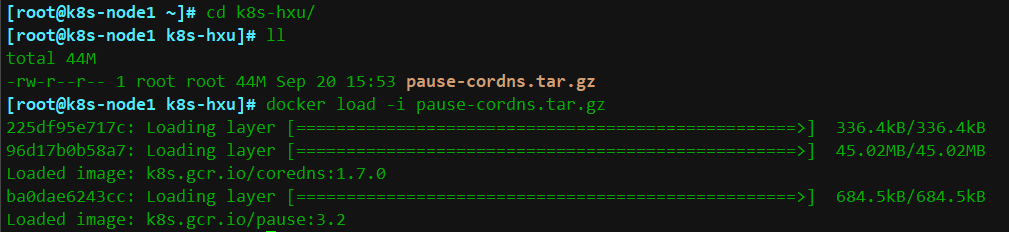
4.6 部署kubelet组件
kubelet: 每个Node节点上的kubelet定期就会调用API Server的REST接口报告自身状态,API Server接收这些信息后,将节点状态信息更新到etcd中。kubelet也通过API Server监听Pod信息,从而对Node机器上的POD进行管理,如创建、删除、更新Pod,因为控制节点不需要调度pod所以不需要在控制节点安装kubelet组件,为了方便生成证书所以下面操作还是在master1上操作最后同步到node1节点上
以下操作在k8s-master1上操作
创建kubelet-bootstrap.kubeconfig
[root@k8s-master1 k8s-hxu]# cd /root/k8s-hxu/
[root@k8s-master1 k8s-hxu]# BOOTSTRAP_TOKEN=$(awk -F "," '{print $1}' /etc/kubernetes/token.csv)
[root@k8s-master1 k8s-hxu]# kubectl config set-cluster kubernetes --certificate-authority=ca.pem --embed-certs=true --server=https://192.168.7.10:6443 --kubeconfig=kubelet-bootstrap.kubeconfig
[root@k8s-master1 k8s-hxu]# kubectl config set-credentials kubelet-bootstrap --token=${BOOTSTRAP_TOKEN} --kubeconfig=kubelet-bootstrap.kubeconfig
[root@k8s-master1 k8s-hxu]# kubectl config set-context default --cluster=kubernetes --user=kubelet-bootstrap --kubeconfig=kubelet-bootstrap.kubeconfig
[root@k8s-master1 k8s-hxu]# kubectl config use-context default --kubeconfig=kubelet-bootstrap.kubeconfig
[root@k8s-master1 k8s-hxu]# kubectl create clusterrolebinding kubelet-bootstrap --clusterrole=system:node-bootstrapper --user=kubelet-bootstrap
#创建配置文件kubelet.json
"cgroupDriver": "systemd"要和docker的驱动一致。
address替换为自己k8s-node1的IP地址。
[root@k8s-master1 k8s-hxu]# vim kubelet.json
{
"kind": "KubeletConfiguration",
"apiVersion": "kubelet.config.k8s.io/v1beta1",
"authentication": {
"x509": {
"clientCAFile": "/etc/kubernetes/ssl/ca.pem"
},
"webhook": {
"enabled": true,
"cacheTTL": "2m0s"
},
"anonymous": {
"enabled": false
}
},
"authorization": {
"mode": "Webhook",
"webhook": {
"cacheAuthorizedTTL": "5m0s",
"cacheUnauthorizedTTL": "30s"
}
},
"address": "192.168.7.13",
"port": 10250,
"readOnlyPort": 10255,
"cgroupDriver": "systemd",
"hairpinMode": "promiscuous-bridge",
"serializeImagePulls": false,
"featureGates": {
"RotateKubeletClientCertificate": true,
"RotateKubeletServerCertificate": true
},
"clusterDomain": "cluster.local.",
"clusterDNS": ["10.255.0.2"]
}
添加服务启动文件
[root@k8s-master1 k8s-hxu]# vim kubelet.service
[Unit]
Description=Kubernetes Kubelet
Documentation=https://github.com/kubernetes/kubernetes
After=docker.service
Requires=docker.service
[Service]
WorkingDirectory=/var/lib/kubelet
ExecStart=/usr/local/bin/kubelet \
--bootstrap-kubeconfig=/etc/kubernetes/kubelet-bootstrap.kubeconfig \
--cert-dir=/etc/kubernetes/ssl \
--kubeconfig=/etc/kubernetes/kubelet.kubeconfig \
--config=/etc/kubernetes/kubelet.json \
--network-plugin=cni \
--pod-infra-container-image=k8s.gcr.io/pause:3.2 \
--alsologtostderr=true \
--logtostderr=false \
--log-dir=/var/log/kubernetes \
--v=2
Restart=on-failure
RestartSec=5
[Install]
WantedBy=multi-user.target
#注: –hostname-override:显示名称,集群中唯一
–network-plugin:启用CNI
–kubeconfig:空路径,会自动生成,后面用于连接apiserver
–bootstrap-kubeconfig:kubelet首次启动向apiserver申请证书
–config:配置参数文件
–cert-dir:kubelet证书生成目录
–pod-infra-container-image:管理Pod网络容器的镜像
# 注:kubelete.json配置文件address改为各个节点的ip地址,在各个work节点上启动服务
[root@k8s-node1 ~]# mkdir /etc/kubernetes/ssl -p
[root@k8s-master1 k8s-hxu]# scp kubelet-bootstrap.kubeconfig kubelet.json k8s-node1:/etc/kubernetes/
scp ca.pem k8s-node1:/etc/kubernetes/ssl/
scp kubelet.service k8s-node1:/usr/lib/systemd/system/
#启动kubelet服务
[root@k8s-node1 ~]# mkdir /var/lib/kubelet && mkdir /var/log/kubernetes
[root@k8s-node1 ~]# systemctl daemon-reload && systemctl enable kubelet && systemctl start kubelet && systemctl status kubelet
Active: active (running) since
确认kubelet服务启动成功后,接着到k8s-master1节点上Approve一下bootstrap请求。
执行如下命令可以看到worker节点发送了 CSR 请求:
[root@k8s-master1 k8s-hxu]# kubectl get csr
在下面截图中可以查看到有一条kubelet的请求,状态为pending
在服务端批准客户端的请求
[root@k8s-master1 k8s-hxu]# kubectl certificate approve node-csr-0etHx5MGVH6iIP1zR67lnbUSVpMsWmZ7cLuAspuumAU
[root@k8s-master1 k8s-hxu]# kubectl get csr

[root@k8s-master1 k8s-hxu]# kubectl get nodes
NAME STATUS ROLES AGE VERSION
k8s-node1 NotReady <none> 40s v1.20.7
#注意:STATUS是NotReady表示还没有安装网络插件
进到node1的/etc/kubernetes/目录下就可以看到生成的文件了
[root@k8s-node1 k8s-hxu]# cd /etc/kubernetes/
[root@k8s-node1 kubernetes]# ll
-rw------- 1 root root 2.1K Sep 20 16:30 kubelet-bootstrap.kubeconfig
-rw-r--r-- 1 root root 801 Sep 20 16:30 kubelet.json
-rw------- 1 root root 2.3K Sep 20 16:42 kubelet.kubeconfig
drwxr-xr-x 2 root root 138 Sep 20 16:42 ssl
[root@k8s-node1 kubernetes]# ll ssl/
-rw-r--r-- 1 root root 1.4K Sep 20 16:30 ca.pem
-rw------- 1 root root 1.2K Sep 20 16:42 kubelet-client-2021-09-20-16-42-19.pem
lrwxrwxrwx 1 root root 58 Sep 20 16:42 kubelet-client-current.pem -> /etc/kubernetes/ssl/kubelet-client-2021-09-20-16-42-19.pem
-rw-r--r-- 1 root root 2.3K Sep 20 16:32 kubelet.crt
-rw------- 1 root root 1.7K Sep 20 16:32 kubelet.key
4.7 部署kube-proxy组件
创建csr请求
[root@k8s-master1 k8s-hxu]# vim kube-proxy-csr.json
{
"CN": "system:kube-proxy",
"key": {
"algo": "rsa",
"size": 2048
},
"names": [
{
"C": "CN",
"ST": "Beijing",
"L": "bj",
"O": "k8s",
"OU": "system"
}
]
}
生成证书
[root@k8s-master1 k8s-hxu]# cfssl gencert -ca=ca.pem -ca-key=ca-key.pem -config=ca-config.json -profile=kubernetes kube-proxy-csr.json | cfssljson -bare kube-proxy
#创建kubeconfig文件
[root@k8s-master1 k8s-hxu]# kubectl config set-cluster kubernetes --certificate-authority=ca.pem --embed-certs=true --server=https://192.168.7.10:6443 --kubeconfig=kube-proxy.kubeconfig
[root@k8s-master1 k8s-hxu]# kubectl config set-credentials kube-proxy --client-certificate=kube-proxy.pem --client-key=kube-proxy-key.pem --embed-certs=true --kubeconfig=kube-proxy.kubeconfig
User "kube-proxy" set.
[root@k8s-master1 k8s-hxu]# kubectl config set-context default --cluster=kubernetes --user=kube-proxy --kubeconfig=kube-proxy.kubeconfig
Context "default" created.
[root@k8s-master1 k8s-hxu]# kubectl config use-context default --kubeconfig=kube-proxy.kubeconfig
Switched to context "default".
创建kube-proxy配置文件
[root@k8s-master1 k8s-hxu]# vim kube-proxy.yaml
apiVersion: kubeproxy.config.k8s.io/v1alpha1
bindAddress: 192.168.7.13 #node1的ip
clientConnection:
kubeconfig: /etc/kubernetes/kube-proxy.kubeconfig
clusterCIDR: 192.168.7.0/24 #物理机网段
healthzBindAddress: 192.168.7.13:10256 #node1的ip
kind: KubeProxyConfiguration
metricsBindAddress: 192.168.7.13:10249 #node1的ip
mode: "ipvs"
创建服务启动文件
[root@k8s-master1 k8s-hxu]# vim kube-proxy.service
[Unit]
Description=Kubernetes Kube-Proxy Server
Documentation=https://github.com/kubernetes/kubernetes
After=network.target
[Service]
WorkingDirectory=/var/lib/kube-proxy
ExecStart=/usr/local/bin/kube-proxy \
--config=/etc/kubernetes/kube-proxy.yaml \
--alsologtostderr=true \
--logtostderr=false \
--log-dir=/var/log/kubernetes \
--v=2
Restart=on-failure
RestartSec=5
LimitNOFILE=65536
[Install]
WantedBy=multi-user.target
[root@k8s-master1 k8s-hxu]# scp kube-proxy.kubeconfig kube-proxy.yaml k8s-node1:/etc/kubernetes/
[root@k8s-master1 k8s-hxu]#scp kube-proxy.service k8s-node1:/usr/lib/systemd/system/
#启动服务
[root@k8s-node1 ~]# mkdir -p /var/lib/kube-proxy
# systemctl daemon-reload
# systemctl enable kube-proxy
# systemctl restart kube-proxy
# systemctl status kube-proxy
Active: active (running) since Mon 2021-09-20 17:05:41 CST; 49ms ago
4.8 部署calico组件
解压离线镜像压缩包
#把cni.tar.gz和node.tar.gz上传到k8s-node1节点,手动解压
[root@k8s-node1 ~]# docker load -i cni.tar.gz
[root@k8s-node1 ~]# docker load -i node.tar.gz
在master1上创建yaml文件,需要修改calico.yaml文件:
166 - name: IP_AUTODETECTION_METHOD
167 value: "can-reach=192.168.7.13 #这个ip是k8s任何一个工作节点的ip都行
创建
[root@k8s-master1 k8s-hxu]# kubectl apply -f calico.yaml
[root@k8s-master1 ~]# kubectl get pods -n kube-system
NAME READY STATUS RESTARTS AGE
calico-node-xk7n4 1/1 Running 0 13s
现在node状态也由NoReady变为了Ready
[root@k8s-master1 k8s-hxu]# kubectl get node
NAME STATUS ROLES AGE VERSION
k8s-node1 Ready <none> 32m v1.20.7
4.10 部署coredns组件
在之前我们已经上传过pause-cordns.tar.gz包了,这里直接创建yaml文件并创建即可
[root@k8s-master1 ~]# kubectl apply -f coredns.yaml
[root@k8s-master1 ~]# kubectl get pods -n kube-system
NAME READY STATUS RESTARTS AGE
calico-node-xk7n4 1/1 Running 0 6m6s
coredns-7bf4bd64bd-dt8dq 1/1 Running 0 51s
[root@k8s-master1 ~]# kubectl get svc -n kube-system
NAME TYPE CLUSTER-IP EXTERNAL-IP PORT(S) AGE
kube-dns ClusterIP 10.255.0.2 <none> 53/UDP,53/TCP,9153/TCP 12m
4.查看集群状态
[root@k8s-master1 ~]# kubectl get nodes
NAME STATUS ROLES AGE VERSION
k8s-node1 Ready <none> 38m v1.20.7
5.测试k8s集群部署tomcat服务
#把tomcat.tar.gz和busybox-1-28.tar.gz上传到k8s-node1,手动解压
[root@k8s-node1 ~]# docker load -i tomcat.tar.gz
[root@k8s-node1 ~]# docker load -i busybox-1-28.tar.gz
[root@k8s-master1 ~]# kubectl apply -f tomcat.yaml
[root@k8s-master1 ~]# kubectl get pods
NAME READY STATUS RESTARTS AGE
demo-pod 2/2 Running 0 11m
[root@k8s-master1 ~]# kubectl apply -f tomcat-service.yaml
[root@k8s-master1 ~]# kubectl get svc
NAME TYPE CLUSTER-IP EXTERNAL-IP PORT(S) AGE
kubernetes ClusterIP 10.255.0.1 <none> 443/TCP 158m
tomcat NodePort 10.255.227.179 <none> 8080:30080/TCP 19m
在浏览器访问k8s-node1节点的ip:30080即可请求到浏览器
6.验证cordns是否正常
[root@k8s-master1 ~]# kubectl run busybox --image busybox:1.28 --restart=Never --rm -it busybox -- sh
/ # ping www.baidu.com
PING www.baidu.com (39.156.66.18): 56 data bytes
64 bytes from 39.156.66.18: seq=0 ttl=127 time=39.3 ms
#通过上面可以看到能访问网络
/ # nslookup kubernetes.default.svc.cluster.local
Server: 10.255.0.2
Address: 10.255.0.2:53
Name: kubernetes.default.svc.cluster.local
Address: 10.255.0.1
/ # nslookup tomcat.default.svc.cluster.local
Server: 10.255.0.2
Address 1: 10.255.0.2 kube-dns.kube-system.svc.cluster.local
Name: tomcat.default.svc.cluster.local
Address 1: 10.255.227.179 tomcat.default.svc.cluster.local
#注意:
busybox要用指定的1.28版本,不能用最新版本,最新版本,nslookup会解析不到dns和ip,报错如下:
/ # nslookup kubernetes.default.svc.cluster.local
Server: 10.255.0.2
Address: 10.255.0.2:53
*** Can't find kubernetes.default.svc.cluster.local: No answer
*** Can't find kubernetes.default.svc.cluster.local: No answer
10.255.0.2 就是我们coreDNS的clusterIP,说明coreDNS配置好了。
解析内部Service的名称,是通过coreDNS去解析的。